- Autor Jason Gerald [email protected].
- Public 2024-01-19 22:13.
- Última modificação 2025-01-23 12:43.
Você já inseriu um endereço em seu sistema de navegação GPS, mas não conseguiu encontrá-lo? Se você raramente atualiza seu GPS, as novas ruas e endereços que foram alterados não serão incluídos em seu GPS. Como as atualizações de GPS podem ser bastante caras, você pode usar um truque do Google Maps para encontrar as coordenadas GPS de um endereço que você pode usar como um destino de viagem. Veja a etapa 1 abaixo.
Etapa
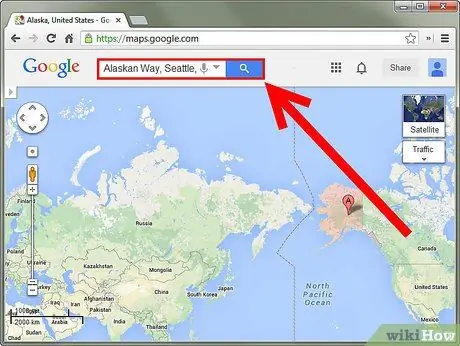
Etapa 1. Encontre o endereço no Google Maps
Vá para o site do Google Maps e digite os detalhes do endereço na caixa de pesquisa. O mapa centralizará o endereço que você inseriu.
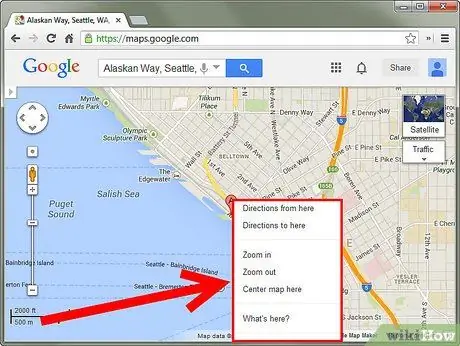
Etapa 2. Clique com o botão direito no local
Clique com o botão direito no pino do marcador de endereço. Um cardápio vai aparecer com diversas opções.
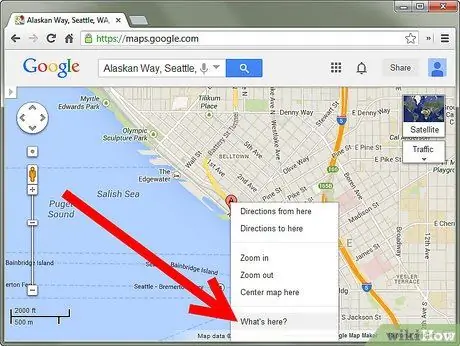
Etapa 3. Selecione “O que está aqui?
” No quadro esquerdo, serão listados os locais de comércio. As coordenadas serão exibidas na caixa Pesquisar na parte superior da página.
Você pode fazer isso sem procurar um endereço. Você pode clicar com o botão direito em qualquer lugar do mapa para encontrar as coordenadas desse local
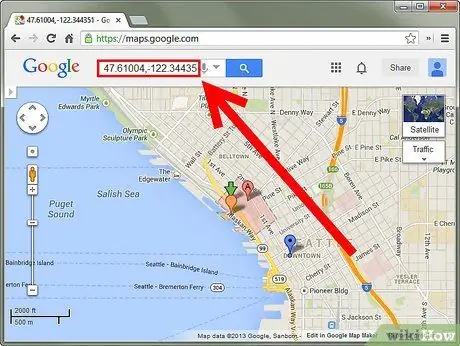
Etapa 4. Copie as coordenadas
Você pode copiar as coordenadas da caixa de pesquisa e inseri-las em qualquer sistema de navegação GPS.
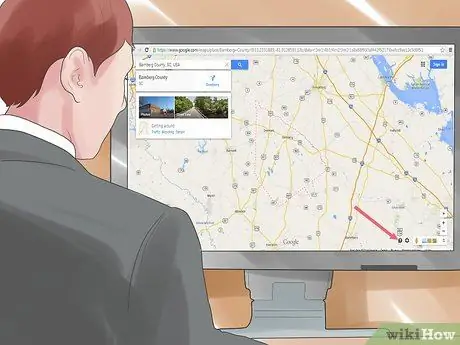
Etapa 5. Encontre as coordenadas usando a nova visualização do Google Maps
Clique em um local no mapa. Ao clicar em qualquer local do mapa, uma caixa com as coordenadas aparecerá abaixo da caixa de pesquisa. Você precisa clicar duas vezes se tiver selecionado um local anteriormente, porque o primeiro clique significa desmarcar o local e o segundo clique carregará as coordenadas.
- Quando você clica em um local marcado, as coordenadas não aparecem, mas informações sobre o comércio ou local que você selecionou. Para encontrar as coordenadas, você precisa desmarcar o local marcado e clicar em um local próximo.
- Se você quiser voltar ao formato clássico do Google Maps, clique no botão “?” no canto inferior direito da janela e selecione “Retornar ao Google Maps clássico”.






